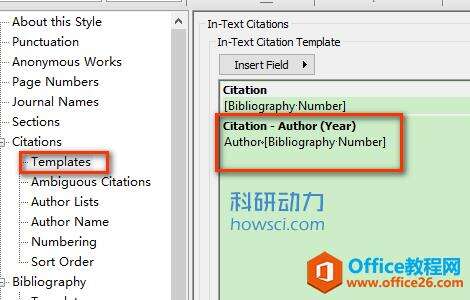EndNote 如何在 Word 插入的引文个别特殊格式
办公教程导读
收集整理了【EndNote 如何在 Word 插入的引文个别特殊格式】办公软件教程,小编现在分享给大家,供广大互联网技能从业者学习和参考。文章包含1701字,纯文字阅读大概需要3分钟。
办公教程内容图文
注意「Formatting」有以下几个方面
Default:与选定的输出格式一致,不作修改
Display as:Author (Year):此项对所有类型的输出格式都有效,选中此项显示为 Author (Year)
Exclude Author:此项仅对作者年代输出格式有效,对数字类型的输出格式无效。如果是作者年代输出格式,选中此项则不显示作者
Exclude Year:此项仅对作者年代输出格式有效,对数字类型的输出格式无效。如果是作者年代输出格式,选中此项不显示年代
Exclude Author & Year:选中此项不显示作者和年代
Show Only in Bibiliography:选中此项则文中引文不显示,只在文末的参考文献列表中显示
另外在「Edit Citation」还有其他三个可用选项
Prefix:在引文前添加前缀,比如有的引文要求 (see: Howsci, 2016),这 see 就是前缀,可在此处添加
Suffix:后缀,原理同上
Pages:页码特殊格式
进阶方法
但是如果上面多个选项还是不能满足某些文献的特殊要求该怎么办?比如数字型输出格式,我还想某处引文显示为作者和年代,其他引文正常显示为数字排序。
其实实现这个也不难,不过要修改输出格式。
依次打开工具栏 Edit >> Output Sytles >> Open Style Manager,选中高亮需要修改输出格式,然后选择「Edit 」;如果使用的是科研动力的汉化版,需要打开工具栏编辑 >> 输出格式 >> 格式管理,选中高亮需要修改输出格式,然后选择「编辑 」。
在打开的输出格式编辑窗口,依次打开 Citations >> Templates(汉化版:引文 >> 模板)。注意此处有两个
Citation:此处是控制文中引文的格式的
Citation – Author (Year):此处控制的就是上面 Edit & Manage Citations >> Edit Citation >> Formatting >> Display as:Author (Year) 的引文格式
举个例子来说吧,可能更形象一些。比如现在我使用的「Numbered」输出格式,因此文中的引文都是编号显示的。但是呢,有一处的引文我打算想显示为「作者-年代」格式。
那么就打开输出格式编辑器编辑「Numbered」输出格式,在 Citations >> Templates >> Citation – Author (Year):,修改成「Author-Year」。注意字段名称可以使用「Insert Field」插入,标点符号可以手动输入。然后另外为一个新的输出格式「Numbered_author」,利用这个新的输出格式重新格式化一下文章,然后按照上面的方法,选中某个需要修改的引文,Edit & Manage Citations >> Edit Citation >> Formatting >> Display as:Author (Year) 即可。
办公教程总结
以上是为您收集整理的【EndNote 如何在 Word 插入的引文个别特殊格式】办公软件教程的全部内容,希望文章能够帮你了解办公软件教程EndNote 如何在 Word 插入的引文个别特殊格式。
如果觉得办公软件教程内容还不错,欢迎将网站推荐给好友。